SMS címjegyzék kezelése
Ebben a útmutatóban információt és segítséget találhat az Ozeki SMS címjegyzék használatához.
SMS címjegyzék kezelése (Gyors lépések)
- Kattints a 'Névjegyek' menüpontra
- Kattints az 'Új címjegyzék létrehozása' gombra
- Válaszd ki a 'Standard' típusú címjegyzéket
- Nyisd meg a címjegyzék névjegyeit
- Hozz létre egy új névjegyet
- Töltsd ki a névjegy adatlapját
- Kattints a kis könyv ikonra
- Válaszd ki a címjegyzéket az SMS küldéséhez
- Kattints az 'Adatok' gombra
- Válaszd ki a címzettet
- Írd be az üzenetet és nyomd meg a 'Küldés' gombot
- Nézd meg az elküldött üzeneteid listáját
SMS címjegyzék kezelése (Videó útmutató)
Ez a rövid videó útmutató segítséget nyújt az SMS címjegyzék szolgáltatás használatához. Minden lépésnél részletesebben megismerheted a rendszert, és jobban megérted annak működését (1. videó).
Az első lépés, hogy a piros nyíl által jelölt 'Névjegyek' gombra kattintasz (1. ábra). A gombra kattintva a névjegyek automatikusan megnyílnak.
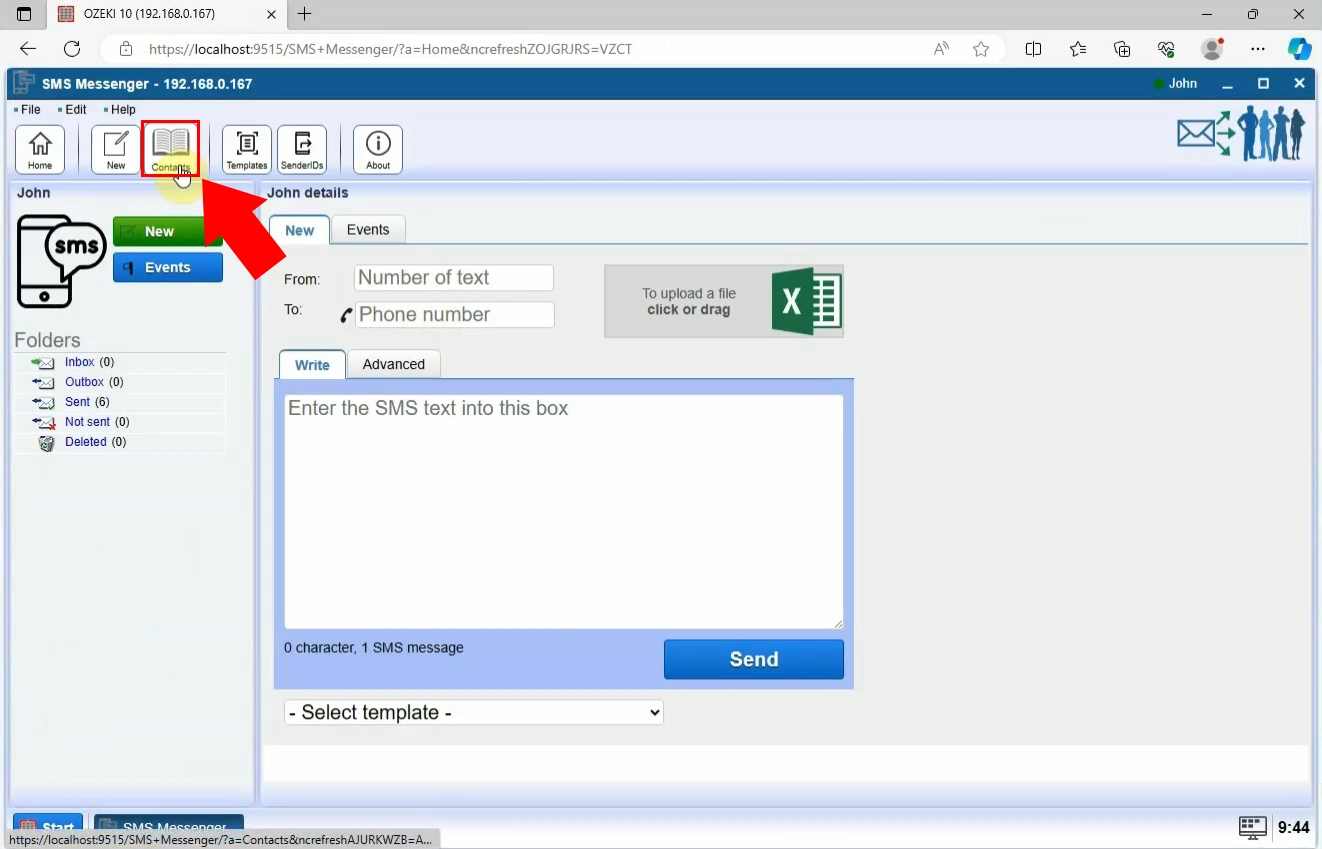
A névjegyek megnyitása után létre kell hoznod egy új címjegyzéket (2. ábra). Ezt az "Új címjegyzék létrehozása" feliratra kattintva teheted meg. Ezután egy 'Címjegyzék részletei' ablak jelenik meg a képernyő jobb oldalán. Ki kell választanod a létrehozni kívánt címjegyzék típusát. Válaszd a 'Standard' lehetőséget az új címjegyzékhez. Nevet kell adnod az új címjegyzéknek. A név megadása után nyomj az 'OK' gombra, és lépj tovább a következő lépésre.
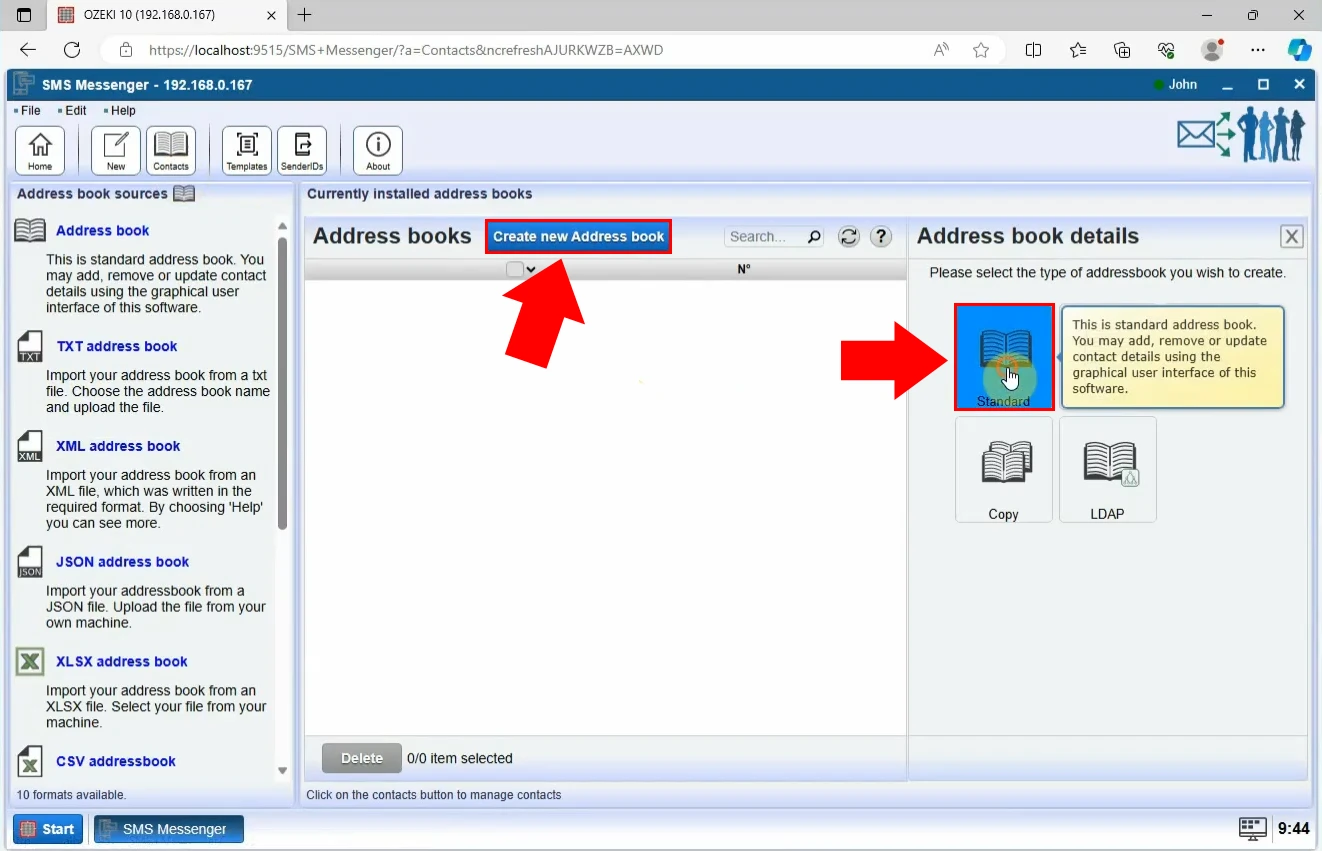
A címjegyzék megnyitása után meg kell nyitnod a címjegyzék névjegyeit. Ezt a '0 névjegy' feliratra kattintva teheted meg, amelyet a piros nyíl jelöl (3. ábra).
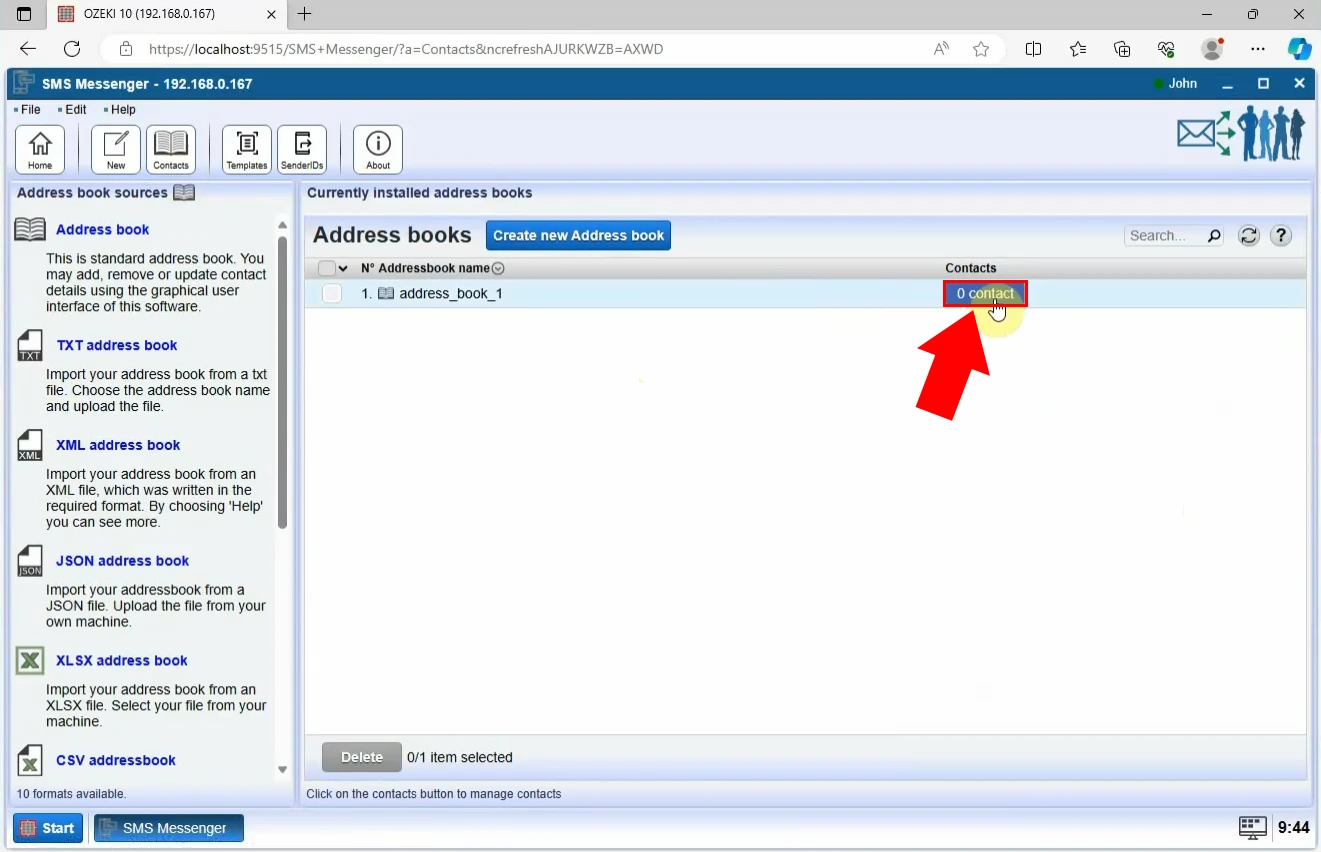
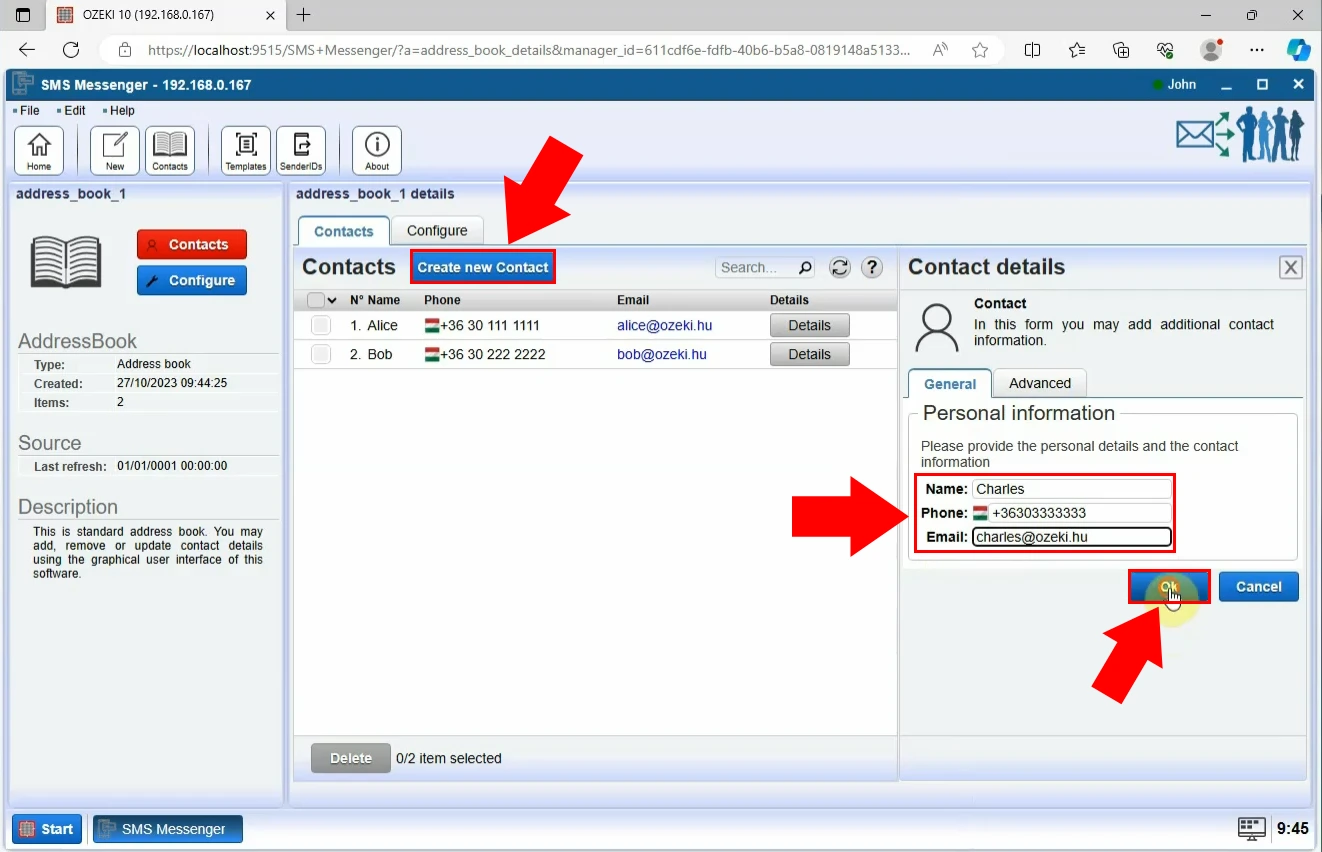
Menj vissza a kezdőlapra, hogy az újonnan létrehozott címjegyzékkel küldhess SMS-t (5. ábra). Kattints a kis könyv ikonra, és válaszd ki a használni kívánt címjegyzéket a legördülő listából.
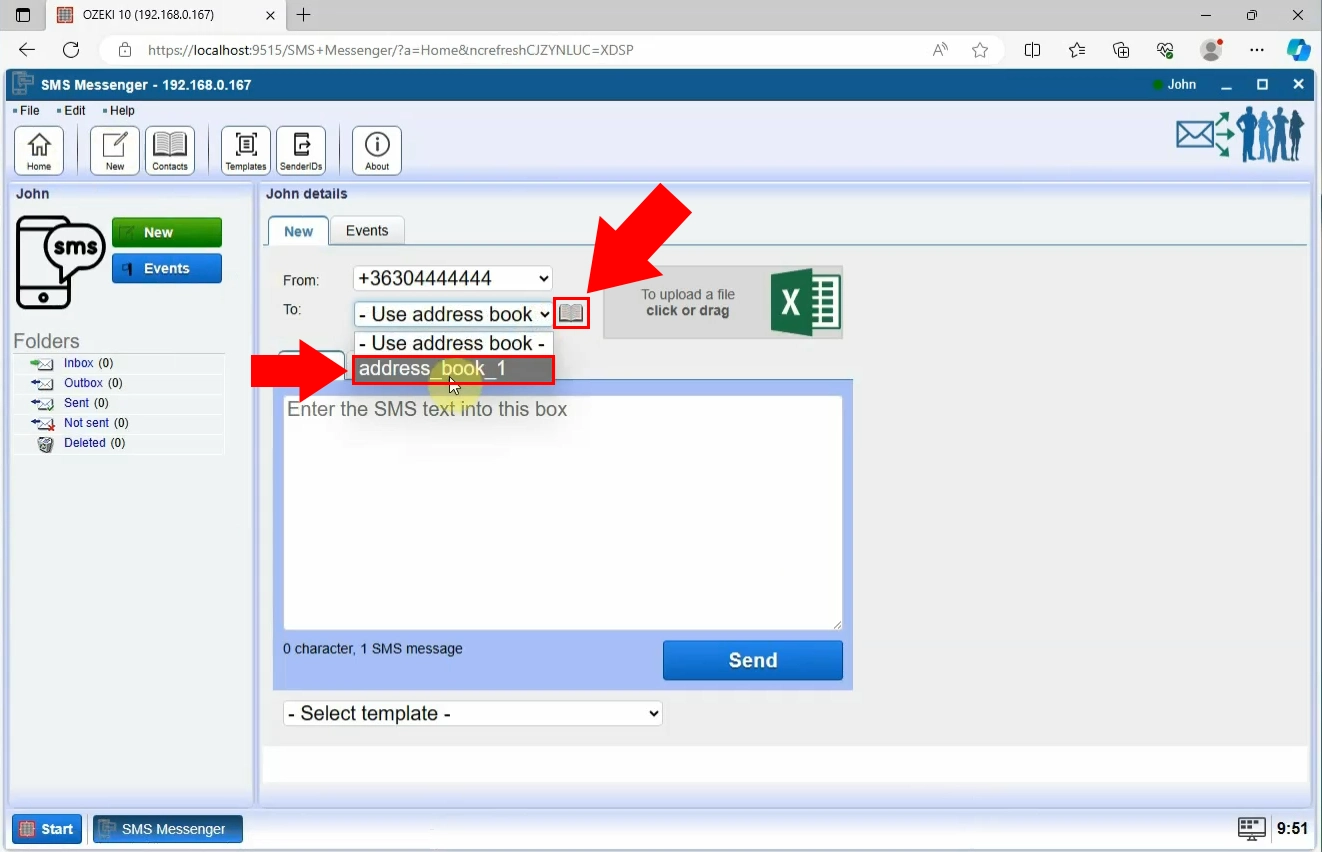
Válaszd ki azt a névjegyet, akinek üzenetet szeretnél küldeni. Ezt az 'Adatok' gombra kattintva teheted meg (6. ábra).
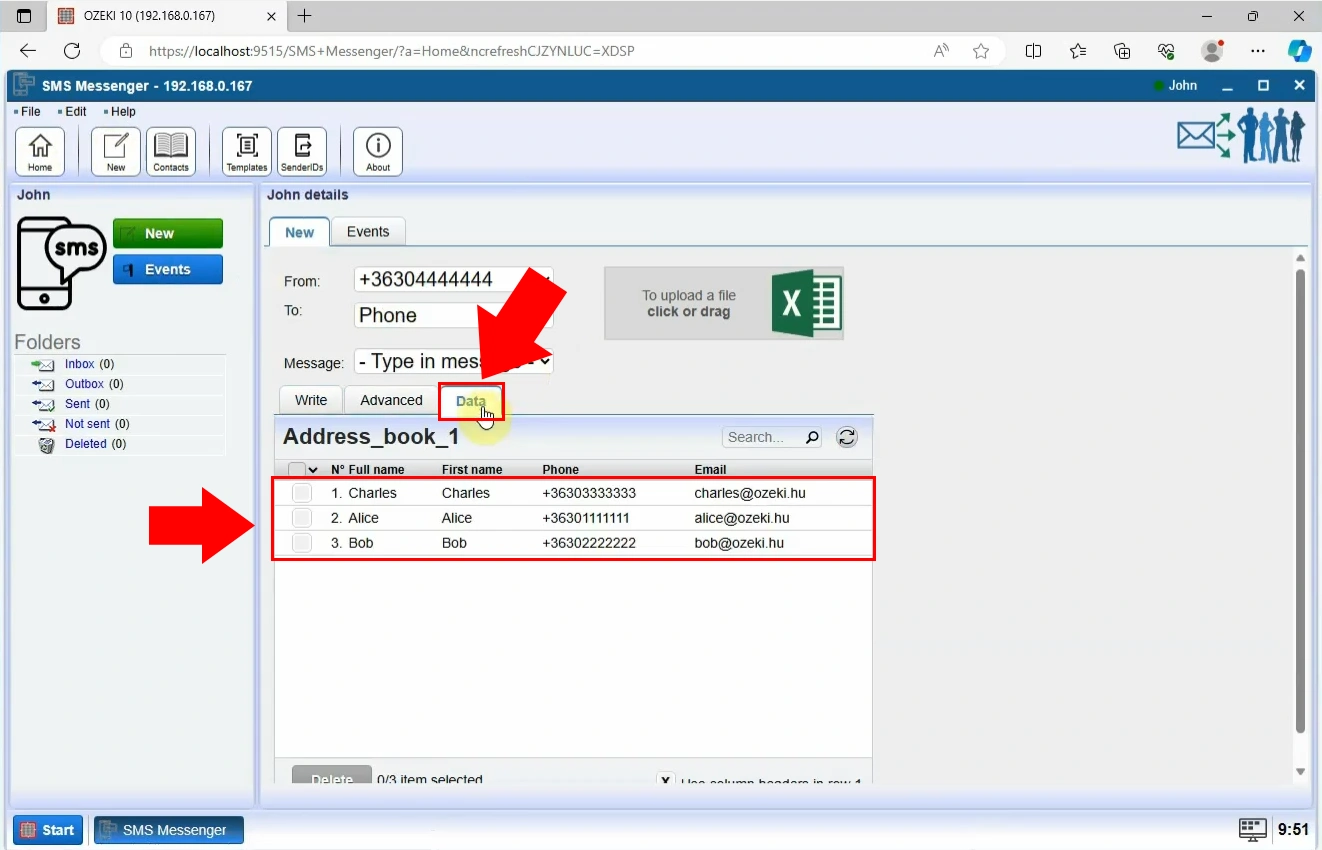
Írd be a kívánt üzenetet az 'Írás' mezőbe, és küldd el a 'Küldés' gombra kattintva, ha kész (7. ábra).
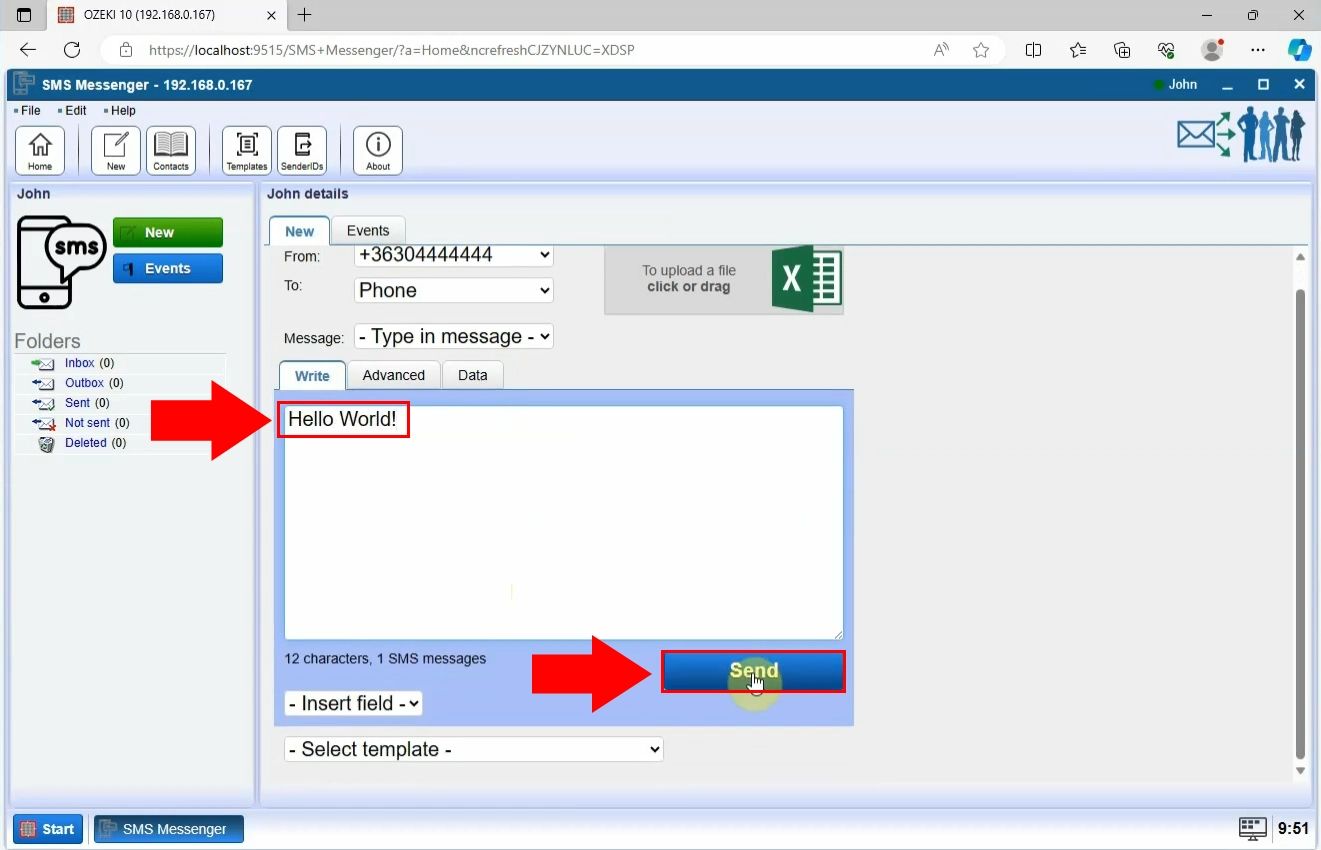
Kattints a 'Küldött' gombra a képernyő bal oldalán található mappák között (8. ábra). Ezzel a lépéssel megtekintheted az elküldött üzeneteid történetét.
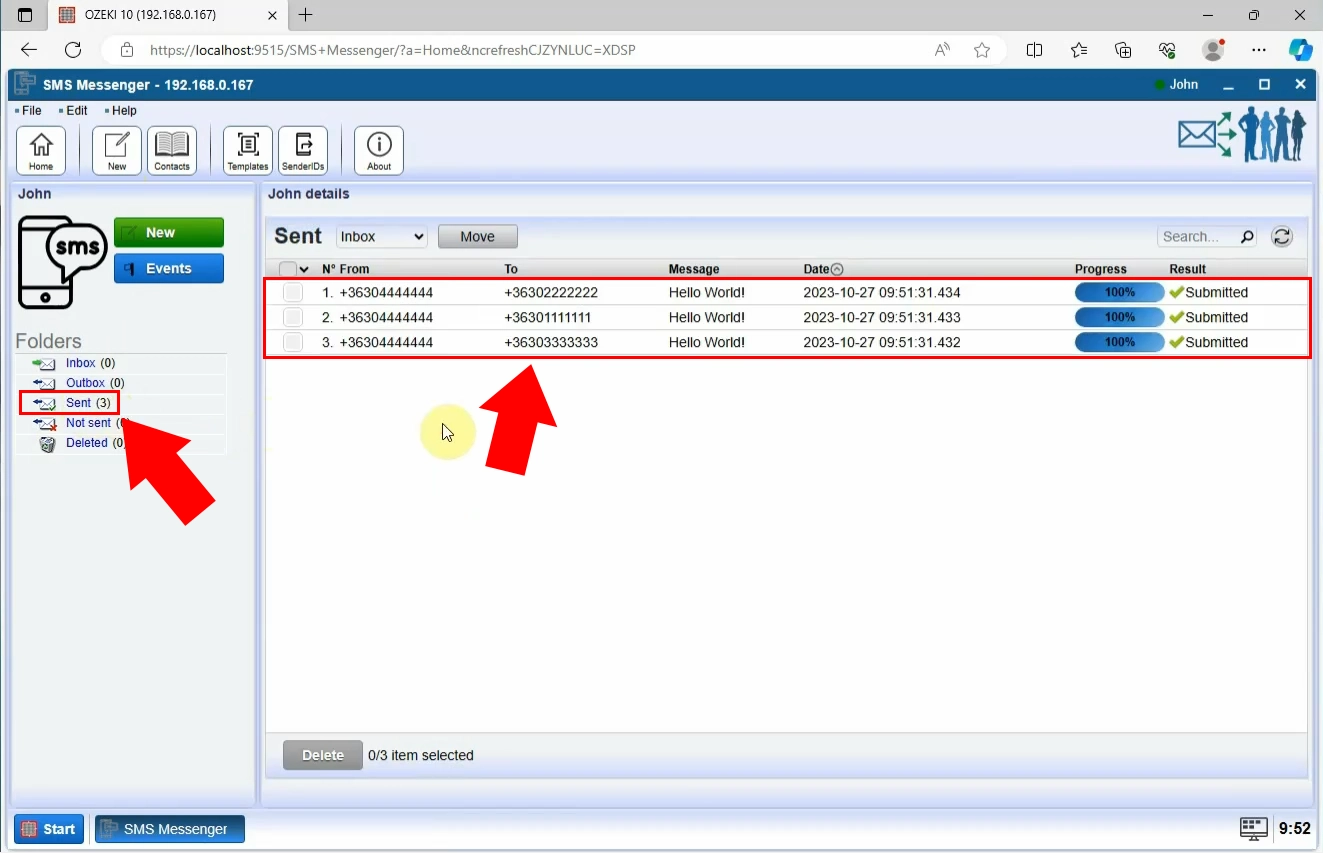
Összegzés
Összefoglalva, az Ozeki SMS címjegyzék segítségével most már könnyedén megtalálhatod azoknak a névjegyeknek a telefonszámát, amelyeket korábban bevittél a rendszerbe. Ez a szolgáltatás minden ügyfelünk számára elérhető, tehát ne habozz kapcsolatba lépni a névjegyeiddel személyesebb és egyszerűbb módon.
